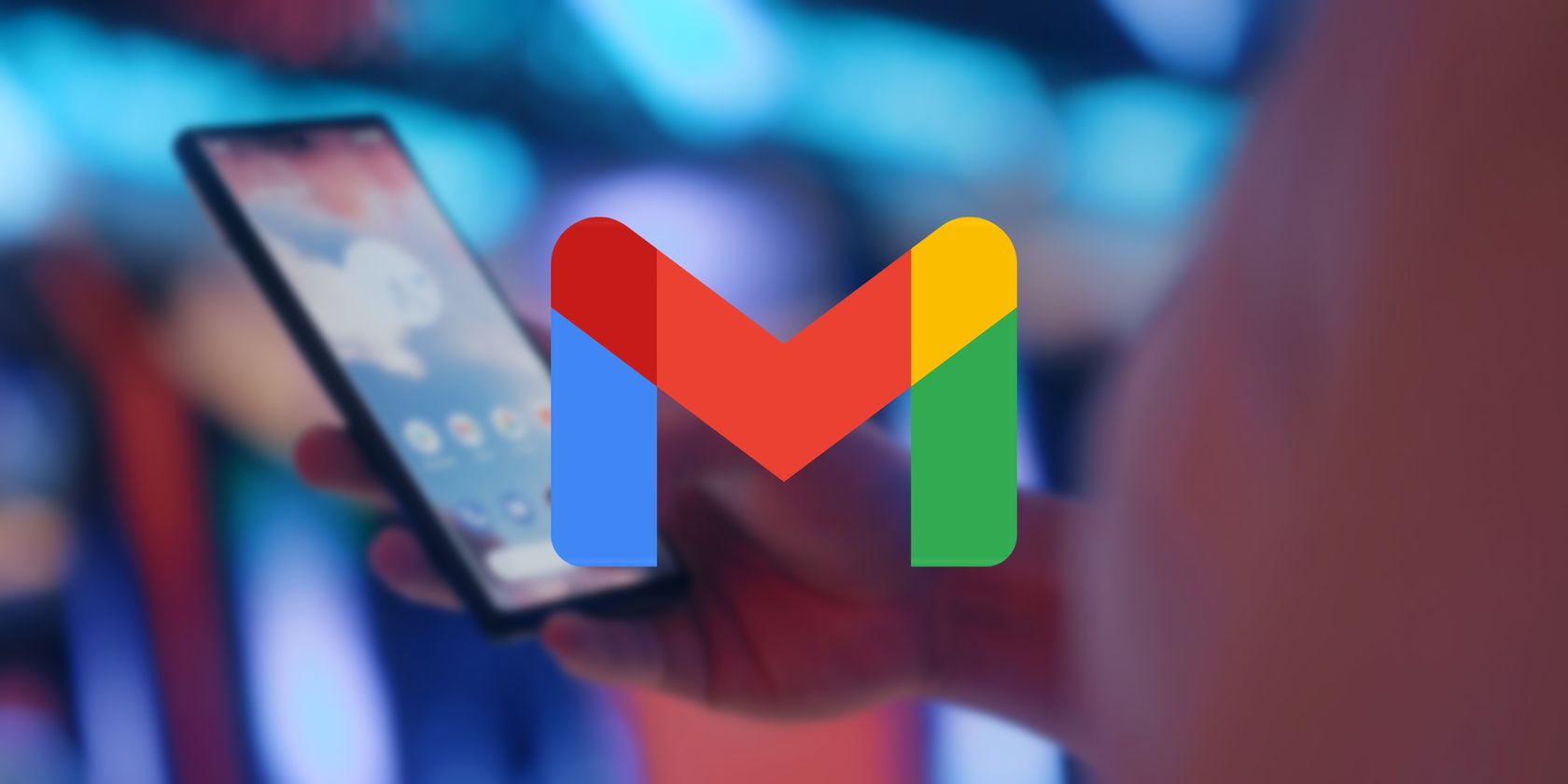بهطور پیشفرض، برنامه جیمیل در اندروید پیوندها را در مرورگر درونبرنامه خود باز میکند. در اینجا نحوه باز کردن آنها در مرورگر معمولی شما آمده است.
آیا تا به حال روی پیوندی در ایمیل جیمیل در تلفن اندرویدی خود کلیک کرده اید که فقط به مرورگری در برنامه Gmail منتقل شود؟ اگرچه ممکن است راحت به نظر برسد، برخی آن را خسته کننده یا غیر ضروری می دانند. برای مثال، ممکن است بخواهید در حالی که به بررسی ایمیل خود ادامه می دهید، پیوند را در برگه مرورگر باز نگه دارید — و این به شما اجازه این کار را نمی دهد.
بنابراین، اگر ترجیح می دهید به طور کلی از مرورگر درون برنامه رد شوید و به جای آن از مرورگر پیش فرض خود برای پیوندهای Gmail استفاده کنید، این راهنما به شما نشان می دهد که چگونه این کار را انجام دهید.
نحوه خاموش کردن مرورگر درون برنامه ای جیمیل
خاموش کردن مرورگر درون برنامه ای جیمیل آسان است و تنها چند مرحله طول می کشد. مراحل زیر نحوه انجام آن را به شما نشان می دهد:
- برنامه Gmail را در گوشی خود باز کنید و روی نماد همبرگر (سه خط افقی) در گوشه بالا سمت چپ ضربه بزنید.
- پس از بیرون آمدن منو، به پایین بروید و روی تنظیمات ضربه بزنید.
- روی تنظیمات عمومی ضربه بزنید.
- به پایین بروید و علامت کادر کنار Open links web in Gmail را بردارید.
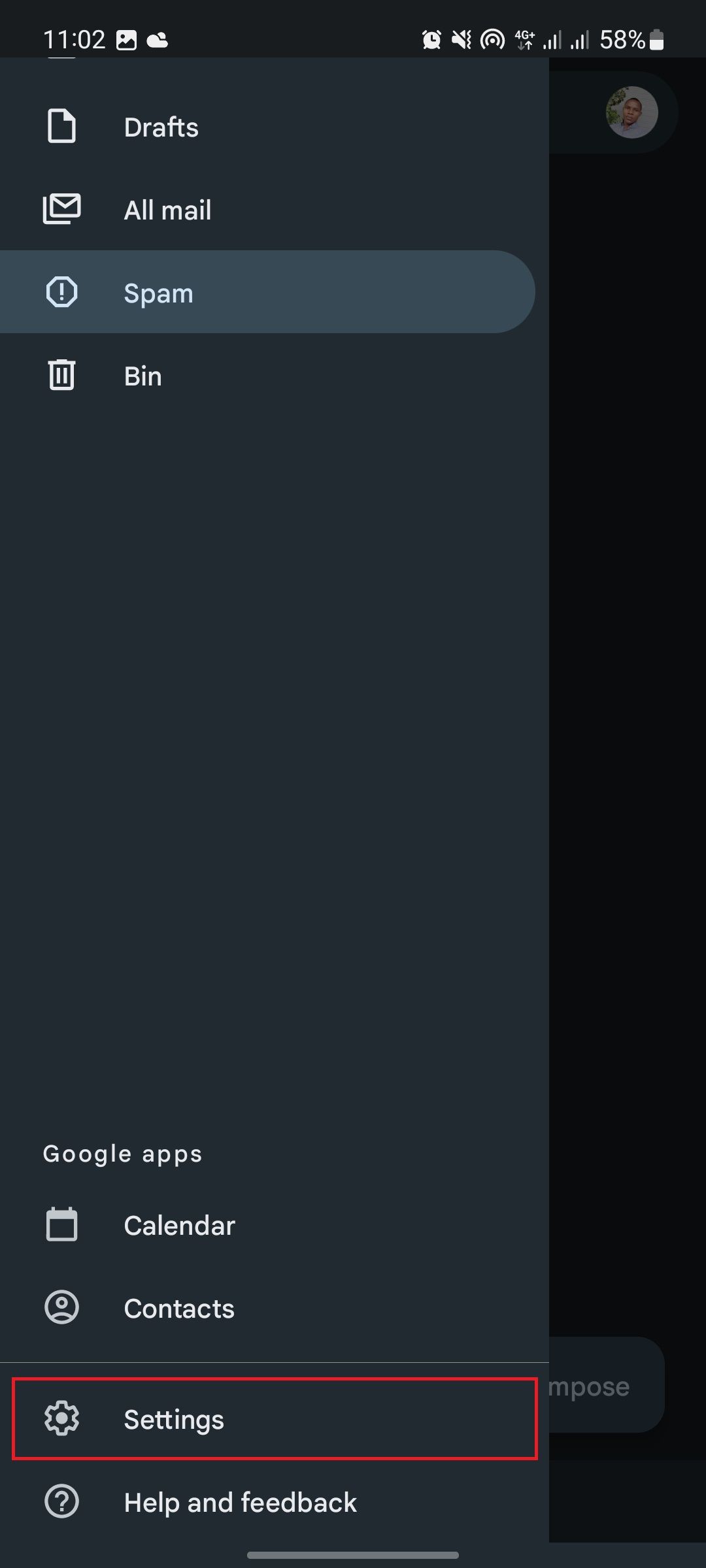
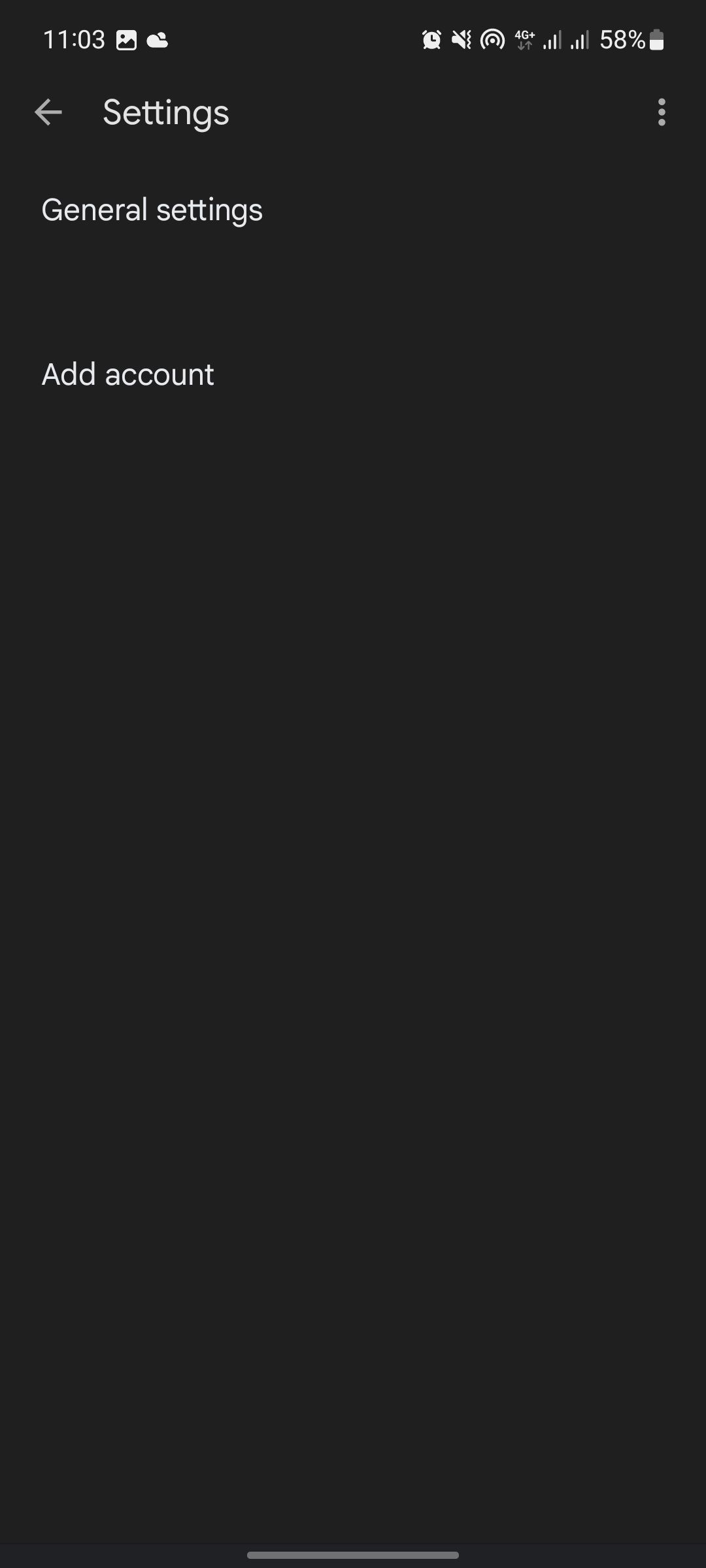
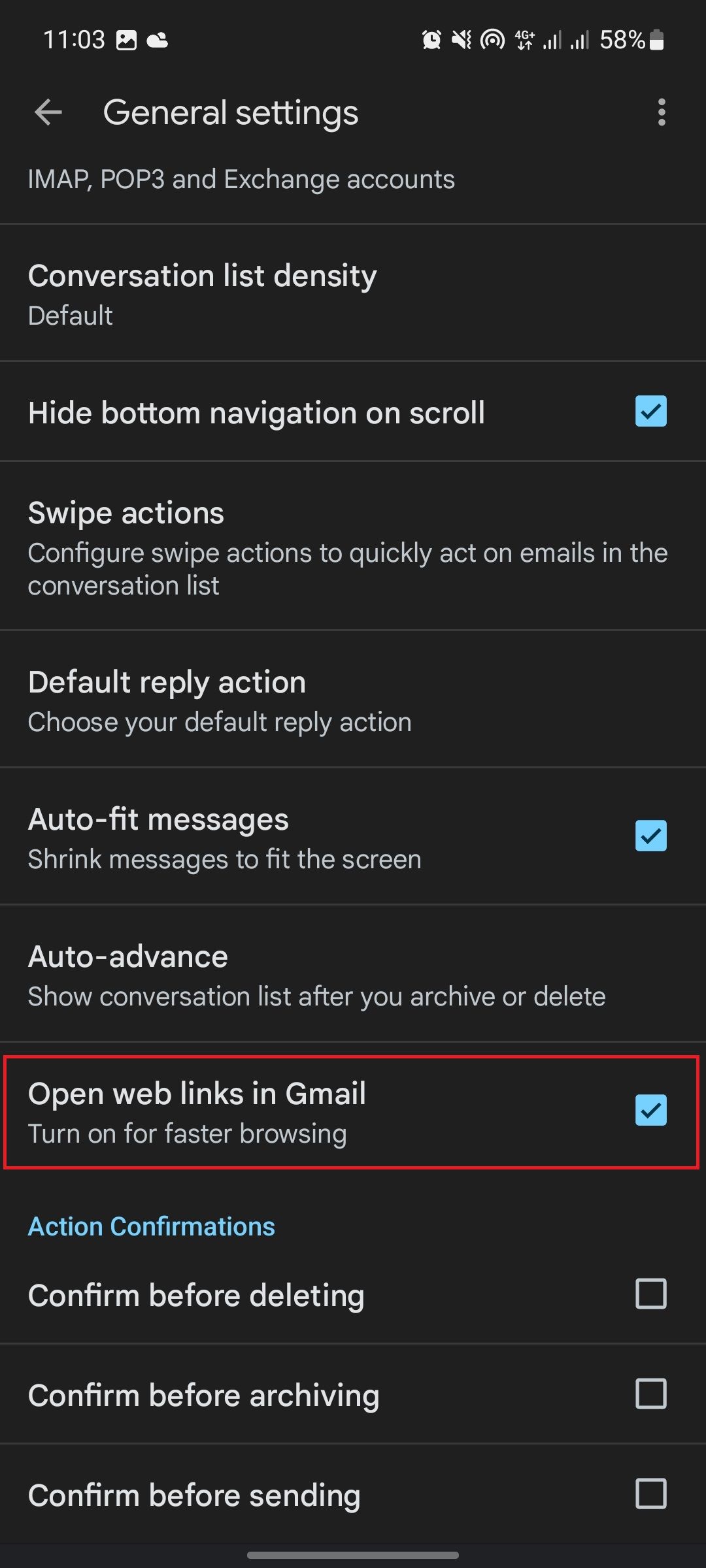
پس از برداشتن علامت، پیوندهای وب دیگر در مرورگر برنامه Gmail باز نمی شوند. در عوض، آنها در مرورگر پیشفرض شما (مانند اینترنت کروم یا سامسونگ) باز میشوند. اگر میخواهید به مرورگر درونبرنامهای بازگردید، به سادگی همان مراحل را دنبال کنید و کادر کنار باز کردن پیوندهای وب در Gmail را علامت بزنید.
چرا باید مرورگر درون برنامه ای جیمیل را خاموش کنید؟
به غیر از راحتی استفاده از مرورگر پیش فرض، چند مزیت دیگر برای خاموش کردن مرورگر درون برنامه ای وجود دارد. مثلا:
- هنگام مرور وب می توانید سایر ایمیل ها و اعلان ها را بررسی کنید. از آنجایی که مرورگر درون برنامه ای جیمیل بخشی از برنامه است، نمی توانید بدون بستن مرورگر به صندوق ورودی خود برگردید.
- اگر از یک مرورگر در تلفن و رایانه خود استفاده می کنید، می توانید داده های مرور خود را در دستگاه های خود همگام سازی کنید.
- این به شما کنترل بیشتری بر حریم خصوصی و تنظیمات امنیتی خود مانند کوکی ها، مجوزها، ردیابی و غیره می دهد.
- می توانید از ویژگی هایی مانند تکمیل خودکار و گذرواژه های ذخیره شده استفاده کنید که ممکن است هنگام استفاده از مرورگر درون برنامه در دسترس نباشند.
خاموش کردن مرورگر درون برنامه ای جیمیل
مرورگر درون برنامه ای جیمیل ممکن است یک ویژگی مفید به نظر برسد، اما می تواند یک مانع نیز باشد. با خاموش کردن آن، می توانید از تجربه مرور بهتری لذت ببرید و گزینه ها و انعطاف پذیری بیشتری داشته باشید. تنها با چند ضربه، میتوانید مرورگر درون برنامهای Gmail را غیرفعال کنید و از مرورگر پیشفرض دستگاه خود برای تمام نیازهای مرور وب خود استفاده کنید.